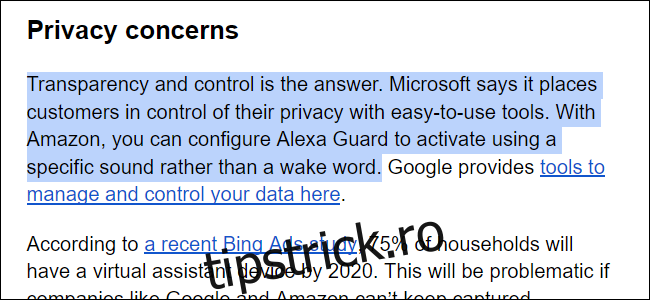Google Docs folosește un anumit font și spațiere între rânduri în mod implicit. Acest ghid vă arată cum să schimbați setările implicite de format în Google Docs, astfel încât să nu schimbați manual acele elemente cu ceva mai bun cu fiecare document nou.
De exemplu, când creăm un document nou în Google Docs, fontul este setat la Arial, dimensiunea este setată la 11 și spațierea dintre linii este setată la 1,15. Ceea ce dorim, totuși, este să folosim un font Calibri de 10 puncte cu spațiere dublă de fiecare dată când creăm un document.
Pentru a face schimbarea, trebuie să creăm câteva propoziții sau să le modificăm pe cele curente pentru a se potrivi cu setările pe care le dorim. După aceea, putem salva acel stil specific ca implicit.
Ajustați fontul și spația dintre linii
Deschis documente Google, fie deschideți un document, fie creați unul nou și scrieți câteva propoziții folosind fontul și spația dintre rânduri dorite. Evidențiați propozițiile făcând clic o dată la începutul sau la sfârșitul textului și ținând apăsat mouse-ul până când selectați tot textul cu noua formatare.
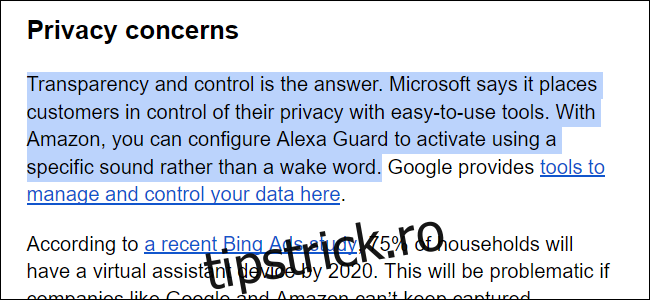
Cu textul evidențiat, faceți clic pe fila „Format” situată în bara de instrumente. Apoi, selectați „Stiluri de paragraf” în meniul derulant (1), urmat de opțiunea „Text normal” (2).
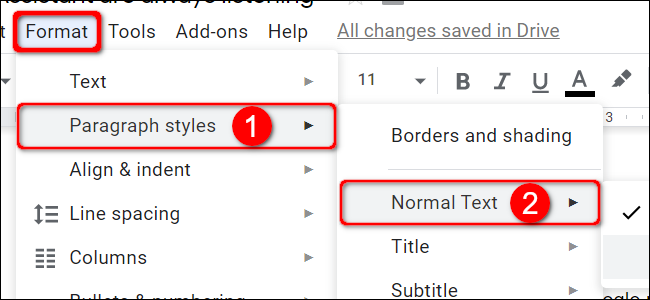
Alegeți opțiunea „Actualizați „Textul normal” pentru a se potrivi” (3) în meniul final de lansare.
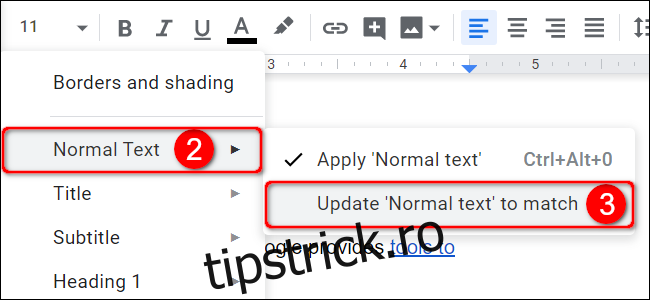
Faceți clic din nou pe opțiunea „Format”, urmată de „Stiluri de paragraf”. De data aceasta, totuși, selectați „Opțiuni” în partea de jos a unui al doilea meniu (2). După aceea, faceți clic pe opțiunea „Salvare ca stilurile mele implicite” din meniul de lansare final (3).
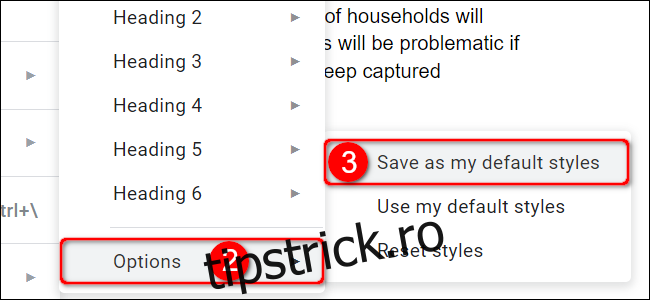
Ajustați titlul implicit
Deschide a documente Google documentați sau creați unul nou și scrieți un titlu folosind fontul și dimensiunea dorite. Evidențiați titlul făcând clic o dată la început sau la sfârșit și ținând apăsat mouse-ul până când selectați tot textul.
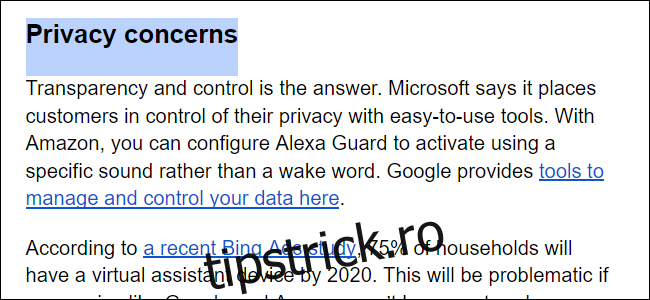
Cu textul evidențiat, faceți clic pe fila „Format” situată în bara de instrumente. Apoi, selectați „Stiluri de paragraf” în meniul derulant (1), urmat de una dintre cele opt opțiuni care se întind „Titlu” la „Titlul 6” (2). Pentru acest exemplu, am ales „Titlu”.
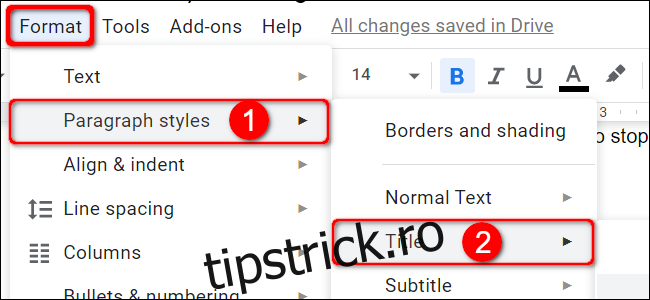
Alegeți „Actualizare [Your Specific Choice] pentru a se potrivi” în meniul final de lansare (3).
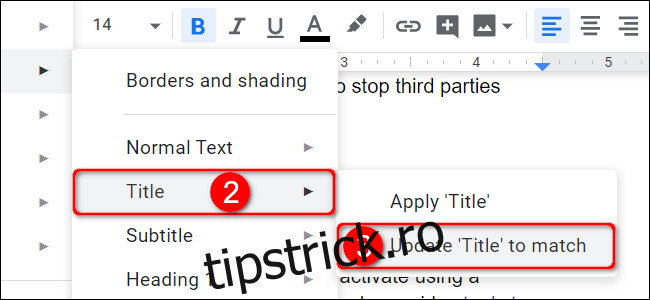
Faceți clic din nou pe opțiunea „Format”, urmată de „Stiluri de paragraf”. De data aceasta, totuși, selectați „Opțiuni” în partea de jos a unui al doilea meniu (2). După aceea, faceți clic pe opțiunea „Salvare ca stilurile mele implicite” din meniul de lansare final (3).
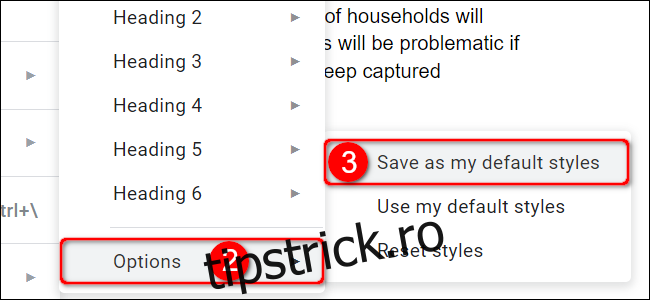
Acum, data viitoare când creați un nou document Google Docs, acesta va utiliza automat noile sisteme.